Видеозвонки в Телеграме
Не так давно вышло обновление Telegram, в котором появилась возможность устанавливать видеоаватары, использовать обновленный список анимированных эмодзи, а также делать звонки по видео. Многие ждали именно последнюю функцию, о ней мы и поговорим.
Телеграм считается достаточно простым мессенджером, но после обновления пользователям не всегда понятны новые функции. Поэтому рассмотрим более подробно возможности звонков по видео.
Нужно ли платить за эту функцию? Ответ – нет. Однако звонки по видеосвязи подразумевают трату определенного количества трафика у оператора. Полностью бесплатной эта функция является для пользователей с безлимитным интернетом.
В каких чатах есть доступ к звонкам по видео? Ответ – во всех. Вы можете позвонить по видеосвязи своему другу, а также создать групповую трансляцию в профиле любой группы или канала.
Есть ли какие-либо ограничения касательно количества зрителей в групповом видеозвонке? Ответ – нет. Вы можете транслировать видео на неограниченную аудиторию.
Можно ли делать трансляцию изображения с экрана? Ответ – да. Приложение дает возможность включить функцию с помощью управления камерой, чтобы пользователи могли транслировать изображение и звук не только с камеры, но и с экрана. Трансляцию экрана можно запускать как в группе, так и в чате между двумя пользователями.
На каких устройствах поддерживается эта функция? Звонок по видеосвязи возможен на всех устройствах.
Можно ли делать запись? Ответ – да. Пользователи имеют возможность записывать не только звук, но и видео.
Как звонить в Телеграмм
Начну с самого важного – звонки в Телеграм бесплатные. То есть за то, что вы позвоните другу, мессенджер денег не потребует. Но работает он только тогда, когда устройство подключено к Интернет, а за него платить нужно. Если у вас безлимитный трафик, можно не переживать, а если количество мегабайт в день или месяц ограничено, то просто следите, сколько вы уже израсходовали, чтобы потом не пришлось платить.
Для того чтобы позвонить в Телеграмме нужно совершить всего пару простых действий. Зайдите в официальное приложение Telegram на телефоне и откройте чат с тем человеком, с которым нужно связаться. Затем кликните по трем точкам вверху слева.

В дополнительном меню выберите пункт «Позвонить».

Есть еще один вариант: можно нажать по имени пользователя, чтобы открыть окно с информацией о нем, и потом кликнуть по трубочке, для совершения звонка. Его удобно использовать, если у вас открыт диалог группы и нужно позвонить кому-то именно из него.

Начнется соединение с выбранным пользователем. Внизу окна будут следующие кнопки:
- Отключить микрофон
- Включить громкую связь
- Открыть окно чата
- Завершить вызов

Во время разговора можно свернуть мессенджер и клацать устройство. Когда понадобится снова открыть окно звонка, просто зайдите в Телеграмм и нажмите по строке «Вернуться к разговору», которая будет отображаться вверху.

Теперь поговорим про вашего собеседника. Чтобы звонок был успешным, у него должен быть запущен Telegram в этот момент, ну или приложение может быть свернуто (то есть на экране оно не отображается, но в списке запущенных числится). Когда мессенджер свернут, входящий звонок отобразится так, как показано на скриншоте ниже.
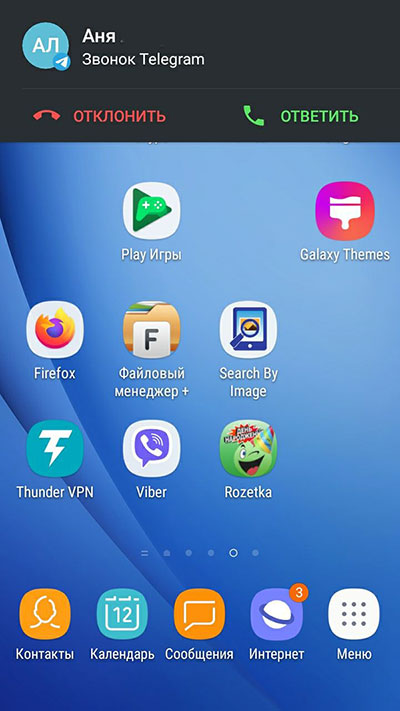
Если человек поднимет трубку, то его экран будет выглядеть также, как и тот, что мы разобрали выше.

Это я рассказала о том, как совершить звонок в Телеграмм со смартфона на Android. Если же вы пользуетесь приложением для Windows, то для совершения звонка нужно сделать следующее.
- Откройте приложение и выберите чат с пользователем, которому будете звонить. Дальше в области переписки нужно нажать по кнопке в виде трубки.

- Или можно кликнуть по имени человека, чтобы открылось окно с информацией о нем, а потом нажать на трубку.

Звонки на Телеграм в версии для ПК
Звонить можно и через Telegram Desktop. Для этого ваш компьютер должен быть оснащен микрофоном и аудиосистемой. Имейте в виду, что входящий звонок отображается одновременно на всех устройствах, где установлен Телеграм с привязкой к вашему номеру. Ответ на одном из устройств прекращает звонок на остальных, и вы беседуете только на том гаджете, с которого приняли вызов.

Звонки на Телеграм в версии для ПК
Звонки через мессенджер удобны тем, что не требуют роуминга, если вы находитесь в другой стране. Все, что вам нужно – найти сеть wi-fi или позаботиться о безлимитном трафике. К слову, вы можете настроить звонки индивидуально для каждого пользователя или вовсе ограничить им возможность совершать входящие вызовы на ваш номер. Аудиосвязь Телеграм активно используется для бизнеса и удаленной работы.
Данный ресур является неофициальным сайтом фан-клуба приложения Telegram. Все текстовые, графические и видео материалы взяты из открытых источников и носят ознакомительный характер. В случае возникновения споров, претензий, нарушений авторских или имущественных прав, просьба связаться с администрацией сайта.
Под контролем искуственного интеллекта
При каждом вашем звонке через Telegram наша специально обученная нейронная сеть анализирует данные с . вашего телефона и оптимизирует его так, чтобы каждый следующий звонок был лучше и качественнее. Конечно, никакие приватные данные эта система не собирает — только технические, типа скорости соединения, качества связи и т.д..
Благодаря этому, качество звонков Telegram будет во-первых выше, чем у конкурентов, а во-вторых — гораздо стабильнее, независимо от того, подключены вы к быстрому Wi-Fi, или медленному 2G.
↑ Как звонить в Телеграмм на телефоне
Для начала необходимо установить из маркета самую последнюю версию приложения Telegram, а если есть желание то и русификатор.
-
Зайдя в окно чата к собеседнику, нажимаем на три вертикальные точки и выбираем пункт «Позвонить»


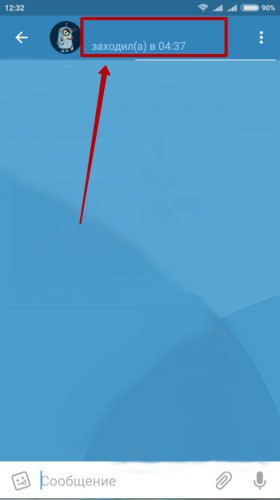
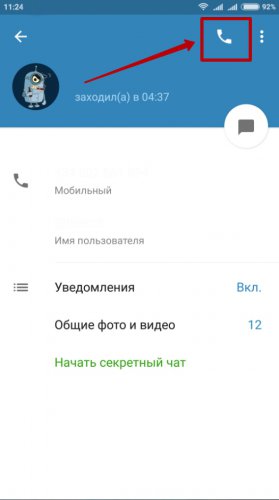
В момент разговора в верхнем правом углу будут отображаться 4 смайлика (эмоджи), они добавлены для проверки безопасности, и должны совпадать у вас и вашего собеседника. Спросите какие смайлики видит ваш друг, тем самым вы убедитесь, что никто не перехватывает ваш трафик.

Настройки шумоподавления
В новой версии улучшено шумоподавление, чтобы Вы могли наслаждаться качественным звуком без посторонних шумов. При необходимости шумоподавление можно отключить в настройках голосового чата.
Интерфейс групповых звонков оптимизирован для больших экранов ноутбуков и компьютеров, а также планшетов — как в горизонтальном, так и в вертикальном положении. Кнопка в правом верхнем углу разворачивает боковую панель, позволяющую просматривать видеотрансляции и список участников на одном экране.
На компьютере голосовой чат открывается в отдельном окне, чтобы удобно было переписываться в чатах, не теряя из виду видеоконференцию. При трансляции экрана через приложения Telegram для компьютеров Вы можете показать изображение как всего рабочего стола целиком, так и только из выбранной программы.
Если Вы смотрите видеоконференцию с компьютера, каждый раз, когда кто-нибудь из участников запустит трансляцию экрана, этот видеопоток будет автоматически закреплён — что удобно для рабочих совещаний и презентаций.









